? ? ? 現在有很多Iot服務平臺,但大多是云平臺,今天就介紹一個基于SMQ本地服務的ESP8266模塊應用示例。
一、環境介紹
ESP8266Wifi模塊(我用的是安信可的ESP-01s,也就是社區活動的哪款,相關資料見 http://wiki.ai-thinker.com/esp8266 )
一塊面包板(因為電路不復雜,其實隨便一塊就好)
一塊USB-TTL模塊(我用的也是社區活動的,用的是2101芯片,提供了5V->3.3V)
2個LED(1個藍色,1個黃色)
無線路由器(提供聯網支持,等下所有設備都需要連接上去,在一個局域網段內)
1個連上局域網(互聯網)的Linux主機(也可以是windows),用來部署SMQ server,服務器IP 192.168.10.111。
一些杜邦線,用于連接ESP-01s與USB-TTL模塊,以及LED等。
Arduino編程環境(windows、linux、macos都可以,我采用的是1.8.4版本),已經部署好ESP8266編程支持(可參考 http://www.ickey.cc/community/thread-101186-1-1.html)。
二、MSQ Server的搭建(包含LED應用支持)
本次的MSQ Server是采用的mako server(https://makoserver.net/),在?https://makoserver.net/download/overview/ 介紹中提到了很多個系統版本服務下載安裝,我實際用的是Linux(Debian 9 ,64bit,X86_64),安裝比較簡單,就是用root權限執行
bash -c "$(wget -q -O- makoserver.net/download/InstallMakoX86.sh)"即可,因為我的系統中已經安裝有其它http服務,所以會分配一個其它的端口解決端口沖突問題,這里假定端口是9357,這個端口需要記住,以保障后面聯網使用正確,也可以直接下載windows版本的服務器,在windows下打開即可。至此,服務已經部署,用瀏覽器打開可以顯示出一個頁面,類似下圖(1個404頁面,只是表明服務已經部署,但沒有具體應用支持)
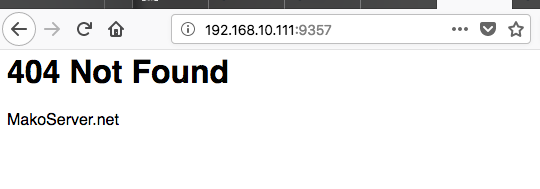
但這還不能提供任何具體的服務,還需要部署應用支持。這里下載 http://makoserver.net/download/IoT-LED-Broker.tar.gz , 把所有文件解壓到/home/mako/www下(linux平臺)
支持搭建好了LED的IoT應用服務環境。這時再用瀏覽器訪問http://192.168.10.111:9357/ 會出現如下的頁面
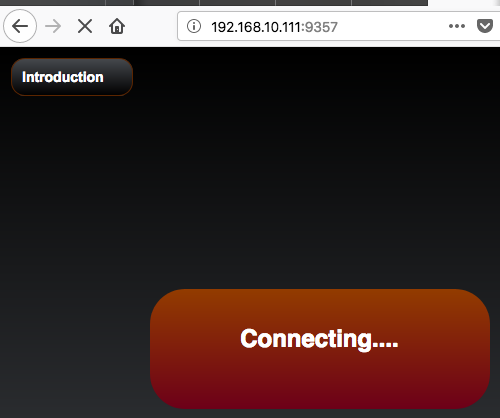
這表明應用支持已經部署好,這個頁面長時間也可能轉換成
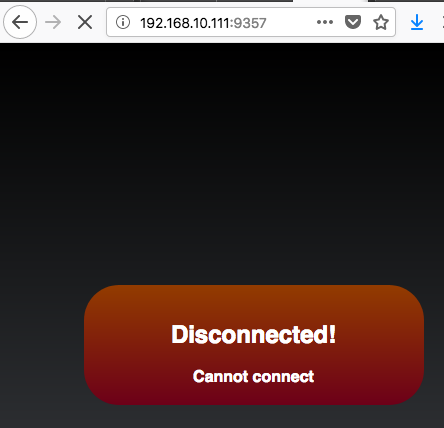
三、模擬LED-IoT測試服務支持是否可用
在linux下下載 realtimelogic.com/downloads/SMQ/SimpleMQ.zip ,這是一個linux下的LED-IoT模擬客戶端程序,解壓到SimpleMQ目錄,修改其中
examples/m2m-led.c 文件中?
#define SIMPLEMQ_DOMAIN "http://simplemq.com"
根據你實際的IP地址和端口修改,比如我就修改為:
#define SIMPLEMQ_DOMAIN "http://192.168.10.111:9357"
然后執行make 編譯(編譯環境請參考其他文章),則目錄下產生一個led-msq 的可執行文件,執行它,正常則窗口如下
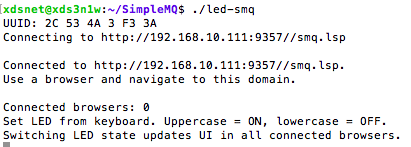
這時瀏覽器窗口如下
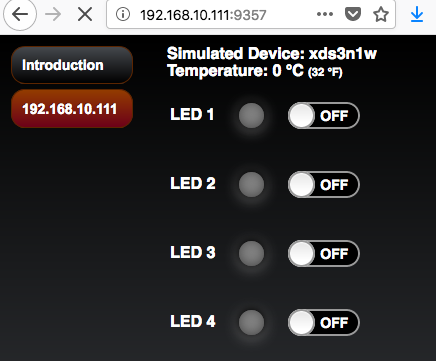
這表明SMQ服務支持已經完全可用了(瀏覽器窗口進行操作,則命令行窗口有反映,命令行窗口操作也會反映到瀏覽器窗口,可自行實驗),下面是時候實現ESP8266應用了。
四、ESP8266 wifi模塊的應用系統搭建
下載https://realtimelogic.com/downloads/SMQ/SimpleMQ.zip 文件,這個就是ESP8266 簡單應用SMQ的Arduino工程例子。解壓它到一個目錄下,用Arduino打開其中的SMQ.ino文件,即可編輯。
這里先插幾句,因為原始工程是針對完整的ESP8266模塊(引出了更多的IO接口環境)編寫,而我的ESP8266 模塊(安信可 ESP-01s)只引出了IO0和IO2,所以需要進行修改。
主要做如下修改,對SMQ.ino文件
#error remove this line and set credentials belowstatic const char* ssid = "";static const char* password = "";所有的ESP8266模塊都需要根據路由器情況修改以保障聯網,比如我修改為
//#error remove this line and set credentials belowstatic const char* ssid = "myrouter";//自己路由器的ap ssidstatic const char* password = "router123456";// 自己路由器密碼
此外根據我的模塊個別的修改,把
#define D0 16 // Bultin LED on Geekcreit ESP8266#define D7 13 // Wire LED between D7 and ground#define D8 15 // Wire LED between D8 and ground
修改為
#define D0 0 // Bultin LED on Geekcreit ESP8266#define D7 2 // Wire LED between D7 and ground//#define D8 15 // Wire LED between D8 and ground
把
static const LedInfo ledInfo[] = { { "Bultin LED", LedColor_blue, 1 }, { "LED D7", LedColor_red, 2 }, { "LED D8", LedColor_red, 3 }};修改為:
static const LedInfo ledInfo[] = { { "Blue LED(IO0-Low-On)", LedColor_blue, 1 }, { "Yellow LED(IO2-High-On)", LedColor_yellow, 2 }};把
void setup(){ Serial.begin(115200); delay(10); pinMode(D0, OUTPUT); digitalWrite(D0, HIGH); pinMode(D7, OUTPUT); digitalWrite(D7, LOW); pinMode(D8, OUTPUT); digitalWrite(D8, LOW); // Connect to WiFi network Serial.println(); Serial.println(); Serial.print("Connecting to "); Serial.println(ssid); WiFi.begin(ssid, password); while (WiFi.status() != WL_CONNECTED) { delay(500); Serial.print("."); } Serial.println(""); Serial.println("WiFi connected");}修改為:
void setup(){ Serial.begin(115200); delay(10); pinMode(D0, OUTPUT); digitalWrite(D0, HIGH); pinMode(D7, OUTPUT); digitalWrite(D7, LOW); //pinMode(D8, OUTPUT); //digitalWrite(D8, LOW); // Connect to WiFi network Serial.println(); Serial.println(); Serial.print("Connecting to "); Serial.println(ssid); WiFi.begin(ssid, password); while (WiFi.status() != WL_CONNECTED) { delay(500); Serial.print("."); } Serial.println(""); Serial.println("WiFi connected");}把
extern "C" int setLed(int ledId, int on){ Serial.printf("Set led %d %s\n", ledId, on ? "on" : "off"); if(ledId >= 1 && ledId <= LEDSLEN) { leds[ledId-1] = on; switch(ledId) { case 1: digitalWrite(D0, on ? LOW : HIGH); break; case 2: digitalWrite(D7, on ? HIGH : LOW); break; case 3: digitalWrite(D8, on ? HIGH : LOW); break; } return 0; } return -1;}修改為:
extern "C" int setLed(int ledId, int on){ Serial.printf("Set led %d %s\n", ledId, on ? "on" : "off"); if(ledId >= 1 && ledId <= LEDSLEN) { leds[ledId-1] = on; switch(ledId) { case 1: digitalWrite(D0, on ? LOW : HIGH); break; case 2: digitalWrite(D7, on ? HIGH : LOW); break; //case 3: digitalWrite(D8, on ? HIGH : LOW); break; } return 0; } return -1;}
對led-example.cpp文件
#define SIMPLEMQ_DOMAIN "http://simplemq.com"
修改為
// 填入實際SMQ服務地址和端口信息#define SIMPLEMQ_DOMAIN "http://192.168.10.111:9357"
至此,代碼適配修改已經完成,利用Arduino編譯并寫入到模塊(寫入方法參考相關文檔)。
五、連接好模塊和LED實現完整電路,電路圖如下:
實際連接情況如下圖
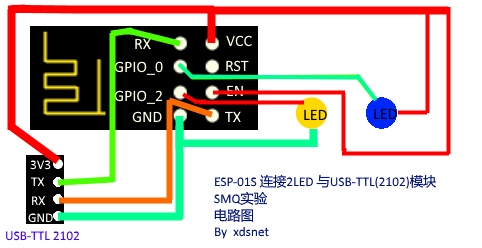
實現后可以進行測試了,模塊通電,打開瀏覽器:如下,已經有新的設備連接上SMQ服務(這里是192.168.10.116)
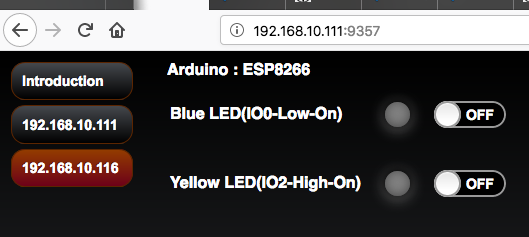
現在可以通過瀏覽器來控制燈的開關啦,演示視頻地址:https://v.youku.com/v_show/id_XMzcxMTIyNzI2NA==.html
 電子發燒友App
電子發燒友App









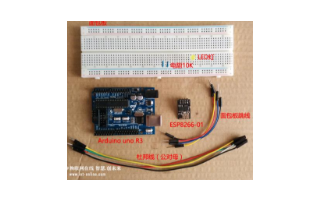
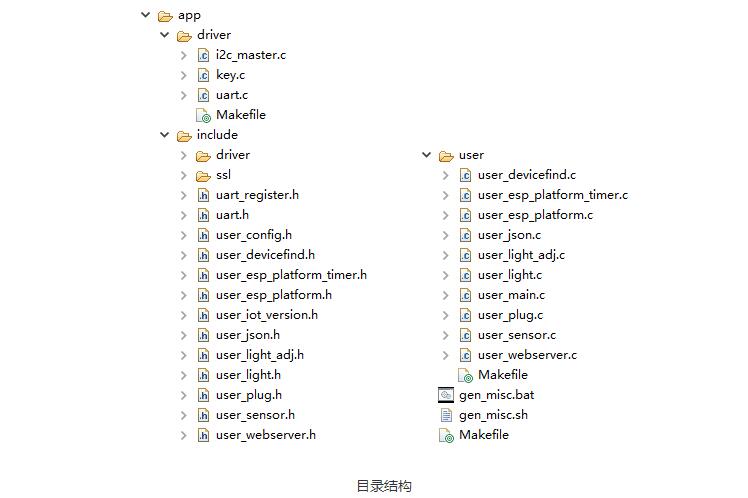


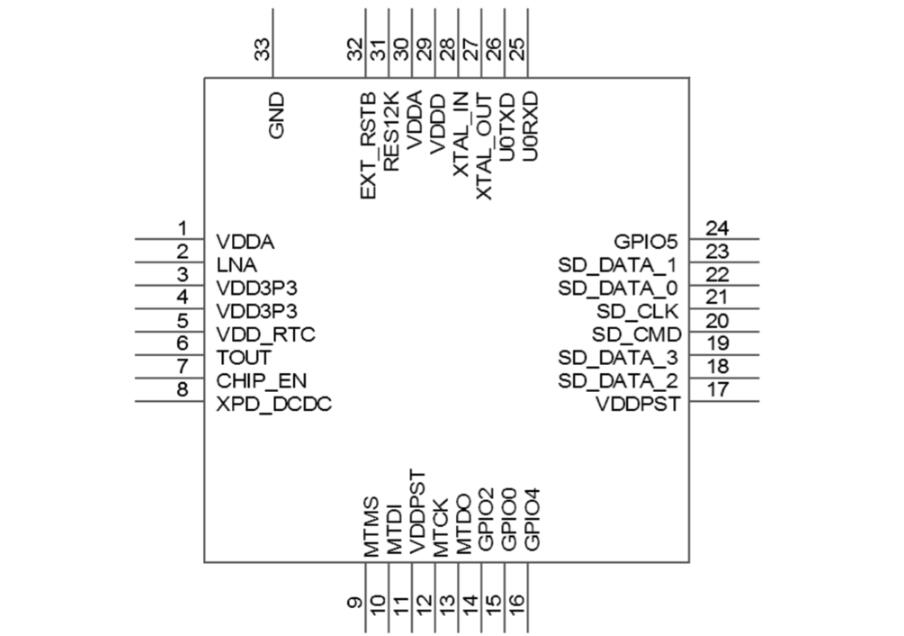
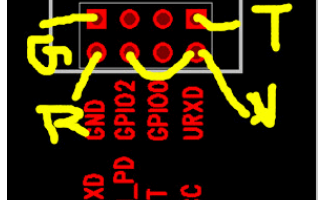
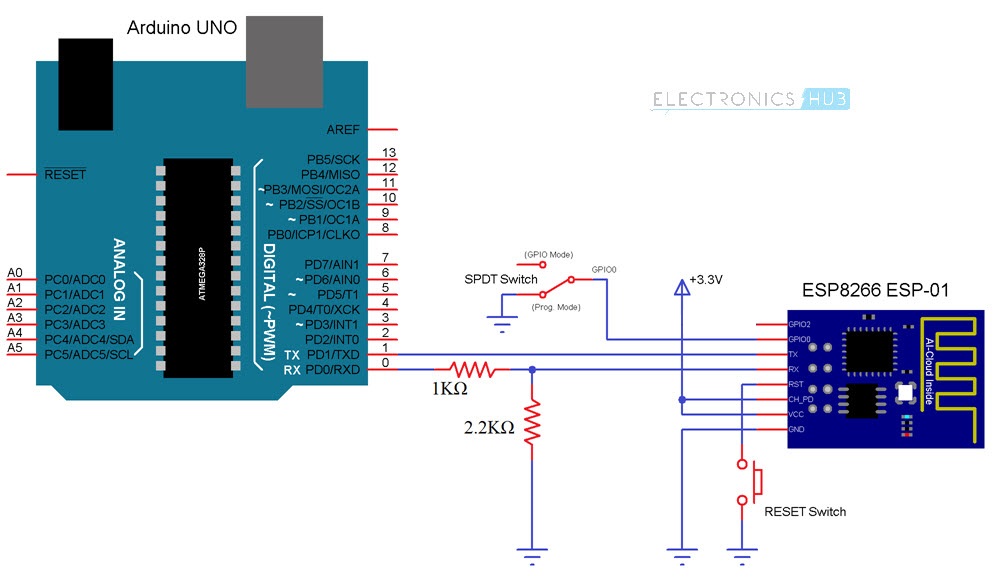
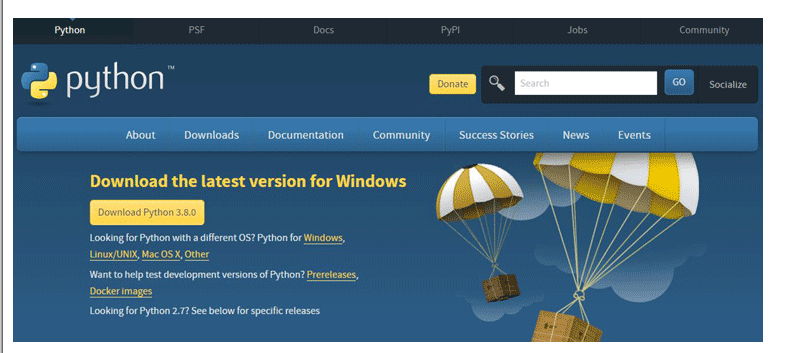











評論